Halo semuanya, edisi ini akan mengajarkan Anda cara menyambungkan mouse Wireless ke komputer Anda dalam beberapa langkah sederhana.
Nyatanya, menyambungkan mouse Wireless ke komputer sangat, sangat sederhana!
Namun, karena semua orang bertanya, saya perlu menuliskan secara terpisah untuk memperkenalkannya kepada Anda.
Sambungkan mouse Wireless ke komputer atau Laptop. Selama receiver dicolokkan ke port USB komputer, pada dasarnya koneksi sudah bisa berhasil!
Tetapi mengapa ada situasi di mana Cara Menyambungkan Mouse Wireless ke Laptop Tidak Berhasil?
Ini karena beberapa penerima Wireless perlu menginstal driver. Tetapi sangat sedikit dongle mouse yang perlu menginstal driver secara terpisah. Harap perhatikan hal-hal berikut:
1. Penerima Wireless dimasukkan dengan benar ke port USB komputer.
Setiap mouse Wireless akan dilengkapi dengan penerima Wireless atau dongle, yang biasanya berada di dalam gesper baterai mouse.
Kita bisa melihat penerima Wireless selama kita membuka penutup baterai.
Seperti yang ditunjukkan pada gambar di atas, donggle atau penerima sinyal mouse Wireless adalah perangkat usb kecil ini. Cukup colokkan ke port usb komputer. Jika Anda tidak dapat menemukannya, buka gesper mouse Wireless untuk memasang baterai. Pasti ada tempat untuk penerima Wireless di dalamnya. Lepas dan colokkan ke port usb komputer.
Baca juga 6 Rekomendasi Mouse Gaming Terbaik Dan Ringan Digunakan Di Tahun 2022
2. Sakelar mouse Wireless harus dihidupkan.
Ada sakelar on/off di bawah semua mouse Wireless. Sakelar ini harus diputar ke posisi on. Jika tidak, tidak ada cara untuk mengirim sinyal Wireless secara normal.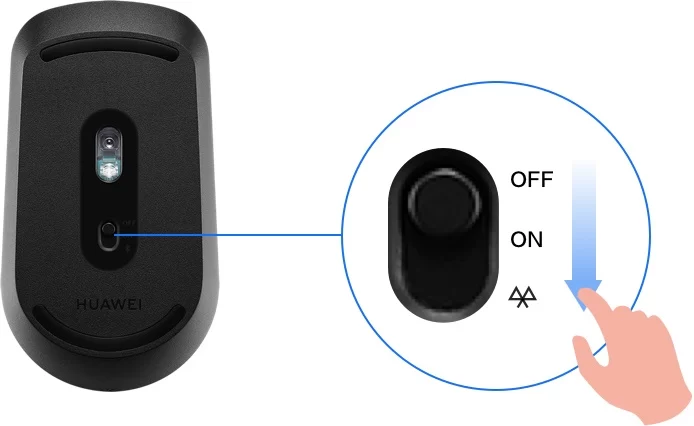
Baca juga 7 Rekomendasi Mouse Terbaik Untuk Mac Yang Wajib Anda Coba Di Tahun 2022
3. Mouse Wireless harus dilengkapi dengan baterai
Alasan kenapa wireless mouse bisa mengirim sinyal dengan normal adalah karena bisa ditenagai. Karena wireless, tentunya harus dipasang baterai, sama seperti remote control TV di rumah.
Selama Anda memperhatikan ketiga poin di atas, mouse Wireless harus terhubung dengan benar ke komputer tanpa masalah. Jika Anda benar-benar menemukan mouse Wireless yang perlu menginstal driver. Juga akan ada situs web resmi untuk menginstalnya driver di mouse, tinggal download dan install langsung!
Jadi, apa Cara Menyambungkan Mouse Wireless Ke Laptop atau komputer sangat mudah bukan?
Nah, ini adalah akhir dari berbagi keterampilan komputer dalam edisi kali ini. Itu semua adalah tips yang sangat praktis dan sederhana. Saya harap Anda menyukainya. Kami akan membagikan artikel tentang keterampilan komputer di setiap edisi. Terima kasih!






